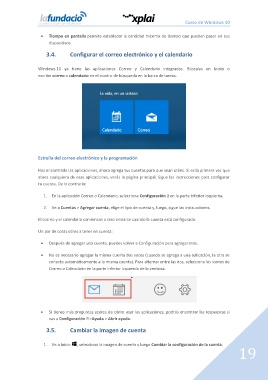Page 20 - Curso de Windows 10
P. 20
Curso de Windows 10
Tiempo en pantalla permite establecer la cantidad máxima de tiempo que pueden pasar en sus
dispositivos.
3.4. Configurar el correo electrónico y el calendario
Windows 10 ya tiene las aplicaciones Correo y Calendario integradas. Búscalas en Inicio o
escribe correo o calendario en el cuadro de búsqueda en la barra de tareas.
Estrella del correo electrónico y la programación
Has encontrado las aplicaciones, ahora agrega tus cuentas para que sean útiles. Si es la primera vez que
abres cualquiera de esas aplicaciones, verás la página principal. Sigue las instrucciones para configurar
tu cuenta. De lo contrario:
1. En la aplicación Correo o Calendario, selecciona Configuración en la parte inferior izquierda.
2. Ve a Cuentas > Agregar cuenta, elige el tipo de cuenta y, luego, sigue las instrucciones.
El correo y el calendario comienzan a sincronizarse cuando la cuenta está configurada.
Un par de cosas útiles a tener en cuenta:
Después de agregar una cuenta, puedes volver a Configuración para agregar más.
No es necesario agregar la misma cuenta dos veces (cuando se agrega a una aplicación, la otra se
conecta automáticamente a la misma cuenta). Para alternar entre las dos, selecciona los iconos de
Correo o Calendario en la parte inferior izquierda de la ventana.
Si tienes más preguntas acerca de cómo usar las aplicaciones, podrás encontrar las respuestas si
vas a Configuración >Ayuda > Abrir ayuda.
3.5. Cambiar la imagen de cuenta
1. Ve a Inicio , selecciona la imagen de cuenta y luego Cambiar la configuración de la cuenta.
19